Purga de elementos de un archivo
|
Comando |
Ruta de acceso |
|
Purgar |
Herramientas |
El comando Purgar quita elementos específicos desde el dibujo y reduce el tamaño del archivo. Se pueden quitar del archivo las capas, clases y recursos, así como objetos por fuera de los límites de la página que no se usen.
Para purgar elementos desde un archivo:
Escoja el comando correspondiente.
Se abre el cuadro de diálogo Purgar. Se enumera cada tipo de elemento que puede ser purgado, junto con el número de elementos que fueron encontrados. Seleccione los elementos que desee quitar del archivo del dibujo.
|
Elemento |
Descripción |
|
Recursos no usados |
|
|
Degradados |
Elimina todo recurso de degradado sin usar. |
|
Rayados |
Elimina todo recurso de achurado sin usar. Si se está usando la textura asociada de un achurado 3D, ese achurado también se considera en uso y no es purgado. |
|
Imágenes |
Elimina todo recurso de imagen sin usar. |
|
Tipos de línea |
Elimina todo recurso de tipo de línea sin usar. |
|
Materiales |
El parámetro elimina todos los recursos de material sin usar. |
|
Formatos de registro |
Elimina todo registro de formato sin usar. También seleccione Formatos de registro especiales para eliminar registros de formato sin usar que guardan valores predeterminados de objetos de complemento. Aparece una alerta para confirmar que es posible que los valores predeterminados sean eliminados. |
|
Fondos de Renderworks |
Elimina todo recurso de fondo de Renderworks sin usar. |
|
Estilos de Renderworks |
Elimina todo recurso de estilo de renderizado de Renderworks. |
|
Texturas de Renderworks |
Elimina todo recurso de textura sin usar. |
|
Estilos de cubierta (necesita Design Suite) |
Elimina todo recurso de estilo de cubierta sin usar. |
|
Estilos de boceto (necesita Design Suite) |
Elimina todo recurso de estilo de boceto sin usar. |
|
Estilos de losa (necesita Design Suite) |
Elimina todo recurso de estilo de losa sin usar. |
|
Símbolos |
Elimina todo recurso de símbolo sin usar. También seleccione Símbolos especiales para eliminar los recursos para símbolos de objetos de complemento y de grupo (aquellos enumerados en rojo y azul en el Administrador de recursos). Esto no eliminará ningún objeto de complementos ni grupo que ya haya sido fijado en el dibujo. Aparece una alerta para confirmar que es posible los recursos de símbolos sean eliminados. |
|
Estilos de texto |
Elimina todo recurso de estilo de texto sin usar. |
|
Baldosas |
Elimina todo recurso de baldosa sin usar. |
|
Estilos de pared (necesita Design Suite) |
Elimina todo recurso de estilo de pared sin usar. |
|
Todos |
Casilla marcada: se han seleccionado todos los atributos en el grupo de recursos sin usar; haga clic para anular la selección de todos los atributos en el grupo. Casilla sin marcar: no se han seleccionado atributos en el grupo de recursos sin usar; haga clic para seleccionar todos los atributos en el grupo. El cuadro muestra un cuadrado o un trazo: no se han seleccionado uno o más atributos en el grupo. Pulse la opción para seleccionar todos los atributos en el grupo. Las opciones Formatos de registro especiales y Símbolos especiales no son seleccionadas automáticamente con los otros recursos sin usar; deben ser seleccionadas individualmente. |
|
Otros elementos |
|
|
Vaciar capas |
Elimina cualquier capa que no contenga objetos. |
|
Vaciar capas de planta (se necesita Architect) |
Elimina cualquier planta que no contenga ninguna capa. |
|
Vaciar carpetas de recursos |
Elimina toda carpeta de símbolo sin usar. |
|
Clases sin usar |
Elimina todas las clases no usadas. |
|
Objetos fuera del límite de página correspondientes a |
Elimina todos los objetos que están totalmente por fuera de los límites de las páginas; si un objeto está parcialmente dentro del límite, no será eliminado. Los objetos pueden ser eliminados desde la capa activa solamente, desde todas las capas de diseño y desde todas las láminas. |
|
Duplicados coincidentes de objeto para |
Elimina objetos duplicados que son completamente idénticos incluyendo sus geometría, clase, atributos, ubicación, y así sucesivamente dejando un único objeto. Objetos pueden se eliminados desde grupos, símbolos o desde el dibujo por completo. |
|
Todos |
Casilla marcada: se han seleccionado todos los atributos en el grupo de Otros elementos; haga clic para anular la selección de todos los atributos en el grupo. Casilla sin marcar: no se han seleccionado atributos en el grupo Otros elementos; haga clic para seleccionar todos los atributos en el grupo. El cuadro muestra un cuadrado o un trazo: no se han seleccionado uno o más atributos en el grupo. Pulse la opción para seleccionar todos los atributos en el grupo. |
|
Abre el cuadro de diálogo Purgar vista previa después de hacer clic en Aceptar en el cuadro de diálogo Purgar; si es necesario, los elementos pueden ser quitados de la lista de purga. |
Se abre el cuadro de diálogo Purgar vista previa si Vista previa de los elementos que serán purgados está seleccionado. Se muestra el nombre y el tipo de cada elemento que se purgará. Los nombres en rojo y azul indican símbolos que son definidos para ser insertados como objetos de complemento y grupos respectivamente (ver Concepto: símbolos Vectorworks ). Para las definiciones de símbolos y carpetas de símbolos vacías, la columna de ubicación indica la carpeta de recursos que contiene el elemento en ese momento. Para objetos que están por fuera de los límites de la página, la columna de ubicación indica qué lámina o capa de diseño contiene el elemento en ese momento.
Para evitar que un elemento sea purgado, pulse la columna a la izquierda del nombre del elemento para quitar la marca de selección.
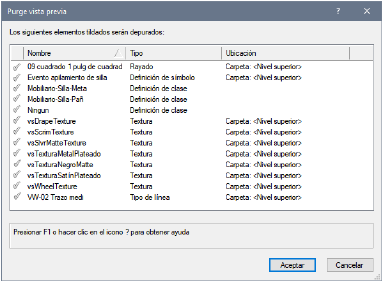
Pulse Aceptar para confirmar la purga.
Si es necesario, use el comando Deshacer para deshacer la purga.
